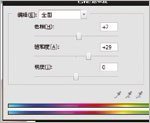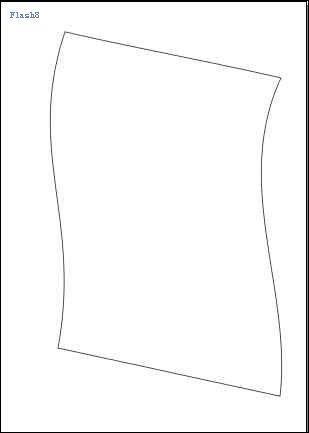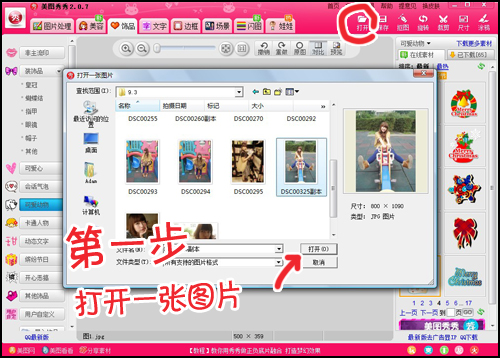萬盛學電腦網 >> 圖文處理 >> Photoshop教程 >> ps圖片處理 >> PhotoShop影樓後期一些實用PS修圖方法
PhotoShop影樓後期一些實用PS修圖方法
在影樓,後期設計師整天面對大量的修片任務,快捷、高效、實用的PS修圖方法對他們來說非常重要。本期將向大家介紹七種修圖方法,是設計師付傑從業五年來
寶貴經驗的積累,內容包括影樓修圖常見問題的解決方法:穿幫、修形、影調、皮膚潤飾、快捷法等,希望對大家有所幫助!
第一法:服裝穿幫的修飾修穿幫基本有兩種方法:
一是用PS工具修補,二是拿相同材質的東西掩蓋住。本例我們使用第二種以添加衣服的形式掩蓋住穿幫,把穿幫的地方用鋼筆勾繪出一個衣服的形狀,
在復制一個身上的衣服隱藏到衣服的形狀裡,用橡皮和圖章修飾一下細節就可以了。
原圖:

效果圖:

1、建立一個空圖層, 執行高光選區快捷鍵C t r l + A l t + ~ ( C S 5 是Ctrl+Alt+2)填充白色底色,這樣使人物皮膚變白更顯干淨一些。

2、簡單的曲線變通透後,執行液化工具把人物整體修瘦修勻稱。並把人物背部的衣服修流暢一些,看著更真實,畫筆大小不要太大,壓力控制在100以內。
原圖人物胸部比較平,我們用液化工具把胸部修的圓滑豐滿一些。

3、人物的衣服上沿穿幫比較嚴重,把穿幫的地方用鋼筆勾繪出一個衣服的形狀,再復制並用橡皮和圖章修飾一下。最後壓黃效果就出來了。



第二法:胖瘦的修飾技巧
很多設計師都是用液化工作把人物修瘦來顯示女孩子的身材的,而用把腿拉長的方法女孩的腿就會顯得修長性感。
原圖:

效果圖:

1、選擇選取工具M在大腿的部位建立一個方形選區,按CLRT+T快捷鍵,把人物的腿部拉長。

2、然後用液化工具把人物的胳膊修瘦,並保持人物線條的流暢性。

3、最後修正臉型,使其更接近修瘦臉型的瓜子臉。

第三法:快捷修飾皮膚
皮膚修飾是影樓設計師最常見的工作,相信大家都有自己的絕技,這裡介紹的方法簡單實用,一個色階工具就可以將膚色調得即白又柔和,
加上其他輔助方法將會更加完美。
原圖:

效果圖:

1、執行色階將人物提白,人物會呈現霧蒙蒙的感覺。

2、執行可選顏色,選擇中性色壓黑,這樣人物整體反差都比較勻稱。

3、執行Neat Image Pro+降噪插件,選取一塊不好的皮膚,按F9這時你就可以看到皮膚的細膩程度了,做降噪的時候最好復制一個新圖層,
因為執行降噪是整體執行的,包括衣服、眼睛、鼻子、眉毛,這些還需要我們擦拭出來,這樣效果才更好哦。
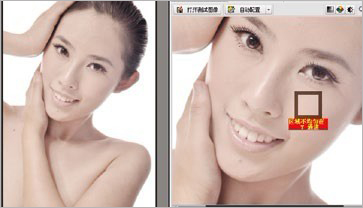
4、圖章修飾一下眼袋和比較大的痘痘,最後用色相/飽和度工具調一下顏色效果。